Lost dir файлы – это временные файлы, которые могут появиться на вашем устройстве после сбоя или неправильного отключения. Они могут занимать много места на вашем диске и замедлять работу системы. Удаление lost dir файлов может быть несколько сложным процессом, но мы предоставим вам простую и надежную инструкцию, как избавиться от них одними нажатиями.
Первым шагом в удалении lost dir файлов является проверка, есть ли они на вашем устройстве. Для этого откройте файловый менеджер на вашем смартфоне или компьютере и найдите папку с именем lost.dir. Если вы нашли такую папку, это означает, что на вашем устройстве есть lost dir файлы, которые занимают дополнительное пространство.
Чтобы удалить lost dir файлы, откройте папку lost.dir и выберите все файлы внутри. Затем удалите их, нажав на кнопку «Удалить» или перетащив их в корзину. Помните, что удаление этих файлов не повлияет на работу вашего устройства, так как они являются временными и ненужными.
Однако, если вам не удается удалить lost dir файлы или они постоянно появляются на вашем устройстве, это может быть связано с ошибкой в файловой системе или наличием битых файлов. В таком случае рекомендуется выполнить проверку диска с помощью специальной программы или обратиться в сервисный центр для получения дополнительной помощи.
Что такое lost dir файлы
В основном lost dir файлы появляются после неправильного извлечения флеш-накопителя или карты памяти из устройства, битых секторов, ошибок файловой системы или дефектов самого накопителя. Они могут содержать полные или частичные данные прежних файлов, такие как фотографии, видео, музыка, документы и другие файлы.
Причины появления lost dir файлов
Существует несколько основных причин появления lost dir файлов на устройстве:
- Неправильное отключение устройства или удаление флеш-накопителя без использования безопасного метода извлечения данных.
- Ошибка файловой системы Форматирование устройства, отключение во время записи данных или другие проблемы с файловой системой могут привести к появлению lost dir файлов.
- Битые секторы Битые секторы на устройстве могут привести к повреждению файлов и появлению lost dir файлов.
- Дефекты накопителя Неисправности в самом устройстве или его накопителе могут вызвать ошибки и появление lost dir файлов.
Если вы обнаружили папку lost.dir на своем устройстве, рекомендуется не удалять ее, а попытаться восстановить файлы из нее с помощью специальных программ или обратиться за помощью к профессионалам в области восстановления данных.
Почему они появляются
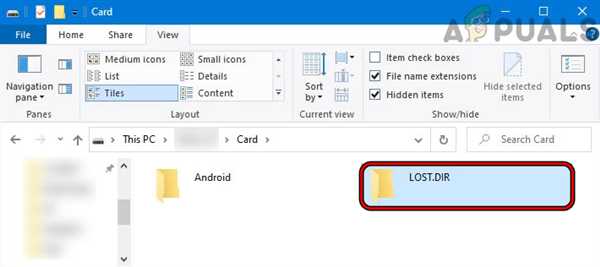
- Неправильное отключение устройства: если устройство было неправильно извлечено или отключено во время записи данных, это может привести к появлению файлов lost dir.
- Сбои в файловой системе: если файловая система на устройстве была повреждена, например, из-за сбоя питания или других факторов, могут появиться lost dir файлы.
- Удаление файлов без использования корзины: если файлы были удалены с устройства, но не были перемещены в корзину, то файлы могут быть сохранены в папке lost dir.
Обычно появление lost dir файлов не является чем-то серьезным или опасным. Они просто являются временными файлами, которые система создает для восстановления потерянных данных или фрагментов файлов. Однако, если на устройстве появляется много lost dir файлов, это может быть признаком проблемы с устройством или файловой системой.
Методы удаления
Удаление lost dir файлов может быть осуществлено несколькими различными методами:
| 1. | Удаление вручную | В этом случае, пользователь самостоятельно ищет и удаляет lost dir файлы вручную. Этот метод может быть затруднительным, так как файлы могут быть спрятаны в различных папках и найти их может быть непросто. |
| 2. | Использование специального программного обеспечения | Существуют программы, которые специально разработаны для удаления lost dir файлов. Они обнаруживают и удаляют эти файлы автоматически, что упрощает процесс удаления. |
| 3. | Форматирование устройства | Данный метод предполагает полное форматирование устройства. В результате форматирования все файлы, включая lost dir файлы, будут удалены. Однако, этот метод может быть рискованным, так как все данные на устройстве будут удалены безвозвратно. |
Выбор метода удаления lost dir файлов зависит от предпочтений и уровня опыта пользователя. Рекомендуется использовать специализированное программное обеспечение для обнаружения и удаления этих файлов, так как оно может сделать процесс более безопасным и эффективным.
Метод 1: Использование файлового менеджера
Шаг 1: Откройте файловый менеджер на своем устройстве. Обычно он предустановлен на большинстве смартфонов и планшетов.
Шаг 2: Перейдите во внутреннюю память вашего устройства.
Шаг 3: Откройте папку Lost.dir. В этой папке будут храниться файлы, которые были восстановлены после ошибок на вашем устройстве.
Шаг 4: Выделите все файлы в папке Lost.dir и нажмите на кнопку удаления или воспользуйтесь опцией Удалить.
Шаг 5: Подтвердите удаление всех выделенных файлов и дождитесь окончания процесса.
Обратите внимание, что некоторые файлы в папке Lost.dir могут быть важными и удаление их может привести к потере данных. Поэтому перед удалением рекомендуется сделать резервную копию всех необходимых файлов.
Метод 2: Использование командной строки
Если вы предпочитаете использовать командную строку для удаления lost dir файлов, вы можете попробовать следующие шаги:
- Откройте командную строку, нажав клавишу Windows + R и введя cmd.
- Перейдите в директорию, где находятся lost dir файлы, с помощью команды cd [путь к директории].
- Введите команду del /s /q lost.dir для удаления всех файлов с названием lost.dir в текущей директории и ее поддиректориях. Параметр /s означает выполнение команды рекурсивно для всех поддиректорий, а /q — без подтверждения удаления каждого файла.
Обратите внимание, что удаление файлов с помощью командной строки является более опасной операцией, поэтому будьте осторожны. Убедитесь, что вы выбрали правильную директорию и не удаляете важные файлы.
Метод 3: Использование специализированных программ
Если все предыдущие методы не помогли восстановить или удалить файлы в папке lost.dir, можно обратиться к специализированным программам. Такие программы предназначены для работы с потерянными или поврежденными данными на различных носителях.
1. EaseUS Data Recovery Wizard
Одной из таких программ является EaseUS Data Recovery Wizard. Эта программа позволяет восстановить удаленные или потерянные файлы с жесткого диска, флеш-накопителя, карты памяти и даже устройства, которые обновились до новой версии операционной системы.
Для восстановления файлов из папки lost.dir, необходимо:
- Скачать и установить EaseUS Data Recovery Wizard с официального сайта;
- Запустить программу и выбрать диск или устройство, на котором находится папка lost.dir;
- Нажать кнопку Сканировать, чтобы программа начала поиск удаленных файлов;
- После завершения сканирования, выбрать файлы из папки lost.dir, которые нужно восстановить;
- Нажать кнопку Восстановить и указать путь для сохранения восстановленных файлов.
2. DiskDigger
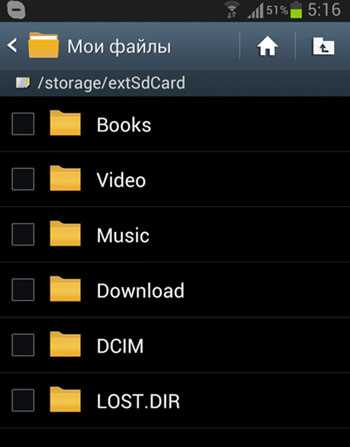
Другой программой, которая может помочь восстановить файлы из папки lost.dir, является DiskDigger. Эта программа специализируется на восстановлении файлов с жесткого диска, карты памяти и других носителей данных.
Для использования DiskDigger для восстановления файлов из папки lost.dir, необходимо:
- Скачать и установить DiskDigger с официального сайта;
- Запустить программу и выбрать диск или устройство, на котором находится папка lost.dir;
- Нажать кнопку Сканировать, чтобы программа начала поиск удаленных файлов;
- После завершения сканирования, выбрать файлы из папки lost.dir, которые нужно восстановить;
- Нажать кнопку Восстановить и указать путь для сохранения восстановленных файлов.
Важно помнить, что специализированные программы для восстановления файлов могут быть платными или иметь ограничения на количество восстанавливаемых файлов в бесплатной версии. Поэтому перед использованием программы рекомендуется ознакомиться с ее функционалом и получить необходимую лицензию, если потребуется.
Предостережения
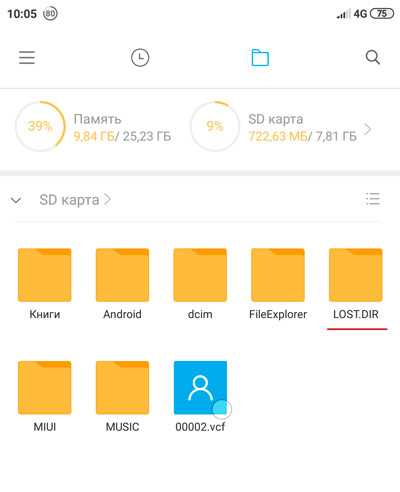
Внимательно отнеситесь к удалению файлов из папки lost.dir, так как они могут оказаться важными для восстановления данных. Прежде чем продолжить удаление, рекомендуется выполнить следующие предосторожности:
- Создайте резервную копию всех важных данных, хранящихся на устройстве. Это поможет избежать потери важных файлов, если что-то пойдет не так.
- Ознакомьтесь с содержимым папки lost.dir и убедитесь, что файлы, которые вы планируете удалить, действительно не имеют значимости для восстановления данных.
- Проконсультируйтесь с профессионалами или испытанными пользователями перед удалением файлов из папки lost.dir. Они могут дать дополнительные рекомендации или предупредить о потенциальных последствиях.
- Используйте надежное и проверенное программное обеспечение для удаления файлов. Это поможет избежать случайного удаления не только файлов из папки lost.dir, но и других важных данных.
Помните, что удаление файлов из папки lost.dir не гарантирует полного удаления данных с устройства. Если вам необходимо полностью стереть данные, рекомендуется использовать специальные инструменты и программы для безопасного удаления информации.
Не удаляйте системные файлы
Когда пользователю нужно освободить место на жестком диске компьютера, он может начать удалять ненужные файлы. Однако, очень важно быть осторожным и не удалять системные файлы, такие как lost dir на Android устройствах.
Lost dir — это скрытая директория, которая может появиться на внешней карте памяти или внутреннем хранилище вашего Android устройства, если произошел сбой в работе приложения или внезапное прерывание процесса записи данных. В этой директории хранятся потерянные файлы, которые были повреждены в результате сбоя.
Удаление файлов из директории lost dir может привести к непоправимым последствиям. Эти файлы могут быть восстановлены или воспроизведены после устранения сбоя, поэтому удалять их не рекомендуется.
Если вам необходимо освободить место на устройстве, рекомендуется выполнить следующие действия:
| 1. | Удалите ненужные или устаревшие приложения. |
| 2. | Очистите кеш приложений. |
| 3. | Переместите медиафайлы (фотографии, видео) на внешнюю карту памяти или в облачное хранилище. |
| 4. | Проверьте лицензионные соглашения перед удалением системных файлов. |
| 5. | Используйте специальные программы для очистки и оптимизации системы. |
Соблюдение этих рекомендаций поможет вам освободить место на устройстве без риска потери важных системных файлов. Будьте внимательны и осторожны при удалении файлов, чтобы избежать нежелательных последствий.
Резервное копирование перед удалением
Перед удалением lost dir файлов на вашем устройстве рекомендуется сделать резервную копию данных. Резервное копирование поможет вам сохранить важные файлы в случае непредвиденных ситуаций.
Шаги для создания резервной копии:
- Подключите устройство к компьютеру с помощью USB-кабеля.
- Откройте проводник или файловый менеджер на компьютере и найдите папку, содержащую lost dir файлы.
- Скопируйте все файлы из папки lost dir на компьютер.
- Создайте новую папку на компьютере и переместите скопированные файлы в эту папку.
Преимущества резервного копирования:
- Сохранение ценных данных.
- Защита от потери файлов при удалении.
- Возможность восстановления файлов в случае ошибочного удаления.
Создавая резервную копию перед удалением lost dir файлов, вы обеспечите безопасность своих данных и избежите потерь. Регулярное резервное копирование является хорошей практикой для обеспечения сохранности информации.